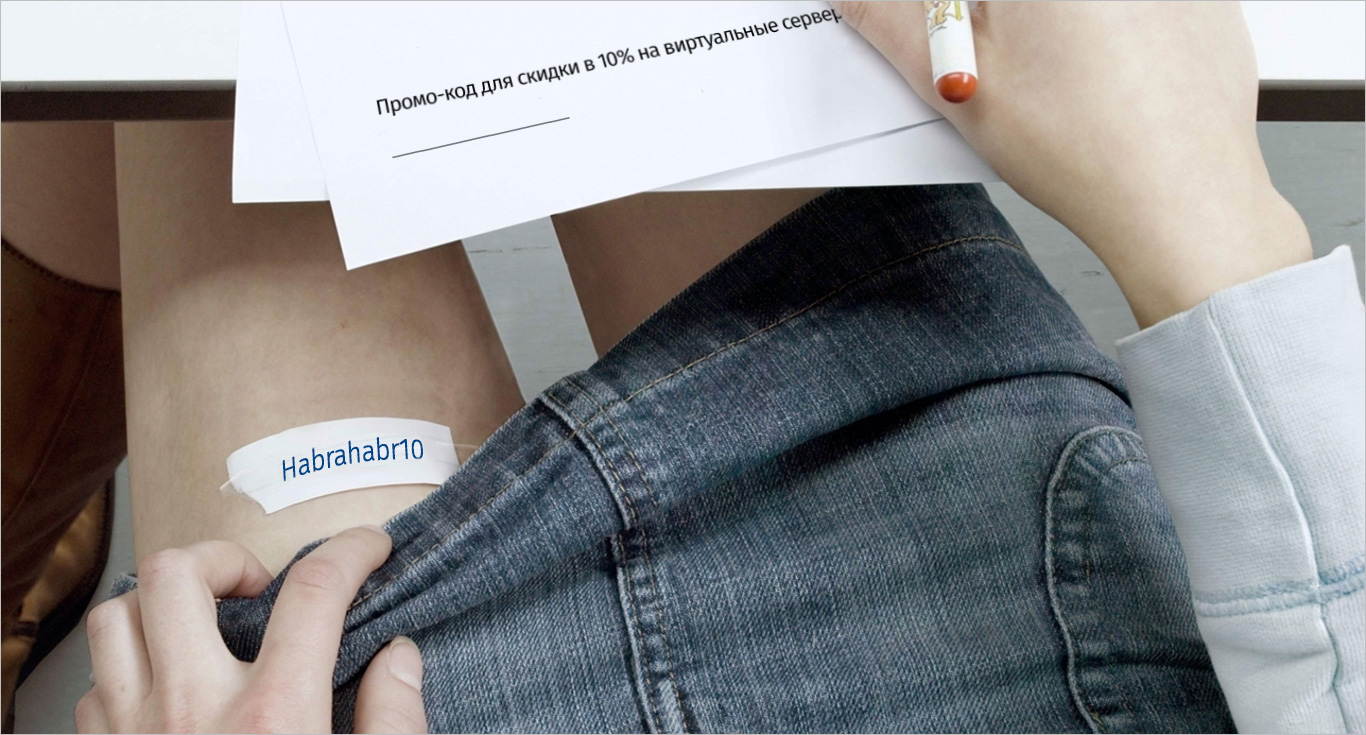Tugas harian administrator sistem termasuk bekerja dengan jaringan dan peralatan yang terhubung dengannya. Seringkali, peran workstation administrator dimainkan oleh komputer tempat beberapa distribusi Linux diinstal. Utilitas dan perintah Linux, yang akan dibahas dalam materi, terjemahan yang kami terbitkan hari ini, termasuk daftar alat dengan berbagai kompleksitas - dari yang sederhana hingga yang canggih, yang dirancang untuk menyelesaikan berbagai tugas manajemen jaringan dan mendiagnosis masalah jaringan.

Dalam beberapa contoh yang dibahas di sini, Anda akan menemukan singkatan
<fqdn> (nama domain yang memenuhi syarat). Setelah bertemu, ganti, tergantung pada keadaan, dengan alamat situs atau server yang Anda minati, misalnya, dengan sesuatu seperti
server-name.company.com .
Ping
Utilitas
ping , seperti namanya, digunakan untuk menguji koneksi antara node jaringan, antara komputer yang diluncurkan, dan sistem lain. Utilitas ini menggunakan protokol
ICMP , mengirimkan ping ke mana sistem remote yang menerimanya merespons. Menggunakan
ping juga merupakan cara yang baik untuk memeriksa konektivitas jaringan sebagai langkah pertama dalam mendiagnosis jaringan jika ada masalah. Perintah
ping dapat digunakan dengan alamat IPv4 dan IPv6.
Di sini Anda dapat membaca lebih lanjut tentang alamat IP dan cara menggunakannya.
▍ Contohnya
IPv4: ping <ip address>/<fqdn> IPv6: ping6 <ip address>/<fqdn>
Ping, selain itu, dapat digunakan untuk mengetahui alamat IP situs berdasarkan nama mereka. Ini tampilannya.
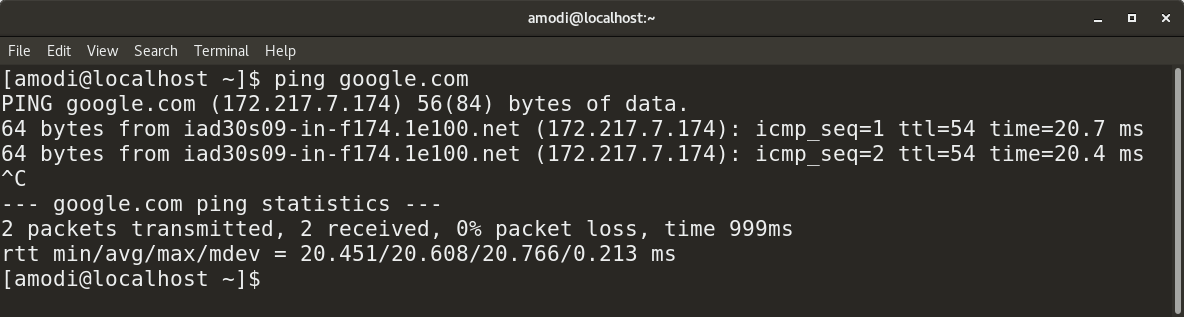 Menggunakan ping untuk mengetahui alamat IP suatu situs dengan namanya
Menggunakan ping untuk mengetahui alamat IP suatu situs dengan namanyaTraceroute
Traceroute adalah utilitas bagus yang memungkinkan Anda menjelajahi rute transfer data antar komputer. Sementara perintah
ping bertujuan untuk mencari tahu apakah mungkin untuk membuat koneksi antara dua node jaringan,
traceroute memberikan informasi tentang alamat IP router melalui mana data melewati dari sistem Anda ke yang terakhir, misalnya, ke situs web atau server. Perintah
traceroute biasanya digunakan pada langkah kedua diagnostik jaringan, setelah perintah
ping .
▍ Contoh
traceroute <ip address>/<fqdn>
Telnet
Utilitas
telnet memungkinkan Anda untuk berkomunikasi dengan komputer jarak jauh menggunakan protokol Telnet dan berinteraksi dengannya menggunakan perintah yang sesuai.
▍ Contoh
Untuk mengatur sesi komunikasi
Telnet dengan komputer lain, gunakan perintah berikut:
telnet <ip address>/<fqdn>
Netstat
Perintah ini memungkinkan Anda untuk mengumpulkan informasi tentang jaringan dan digunakan untuk menemukan dan memperbaiki masalah jaringan, ia digunakan untuk memeriksa data tentang operasi antarmuka dan port, untuk memeriksa tabel routing, dan untuk mempelajari informasi tentang operasi protokol. Perintah ini tentunya harus ada di gudang administrator sistem.
▍ Contohnya
Untuk mendapatkan daftar semua port yang ada dalam mode mendengarkan, gunakan perintah ini:
netstat -l
Perintah berikut menampilkan informasi tentang semua port. Untuk membatasi hanya ke port TCP, Anda perlu menggunakan switch
-at , untuk mendapatkan data tentang port UDP, gunakan
-au .
netstat -a
Untuk melihat tabel routing, gunakan perintah berikut:
netstat -r
Ini adalah hasil dari perintah ini.
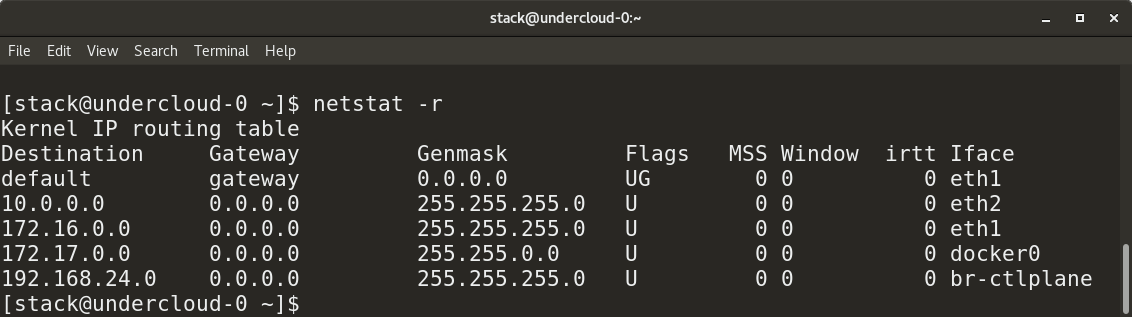 Informasi Tabel Perutean
Informasi Tabel PeruteanBerikut adalah varian dari perintah ini yang menampilkan statistik pada protokol:
netstat -s
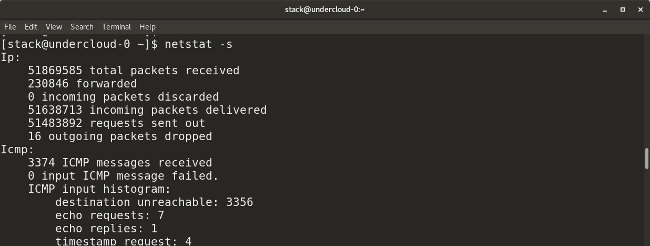 Statistik Protokol
Statistik ProtokolOpsi panggilan
netstat berikut memungkinkan Anda untuk mengetahui informasi tentang paket yang dikirim dan diterima (transmisi / terima, TX / RX) untuk setiap antarmuka:
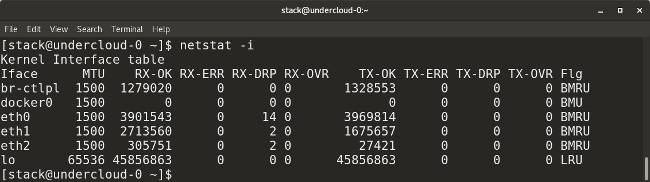 Data pada paket yang dikirim dan diterima
Data pada paket yang dikirim dan diterimaNmcli
Utilitas
nmcli bagus untuk mengelola koneksi jaringan, untuk membuat pengaturan, dan untuk menyelesaikan tugas serupa lainnya. Dengan bantuannya, Anda dapat mengontrol program
NetworkManager dan mengubah parameter jaringan berbagai perangkat.
▍ Contohnya
Berikut cara daftar antarmuka jaringan menggunakan
nmcli :
nmcli device
Jadi, Anda dapat menampilkan informasi pada antarmuka tertentu:
nmcli device show <interface>
Opsi permintaan perintah berikut memungkinkan Anda untuk memeriksa koneksi jaringan perangkat:
nmcli connection
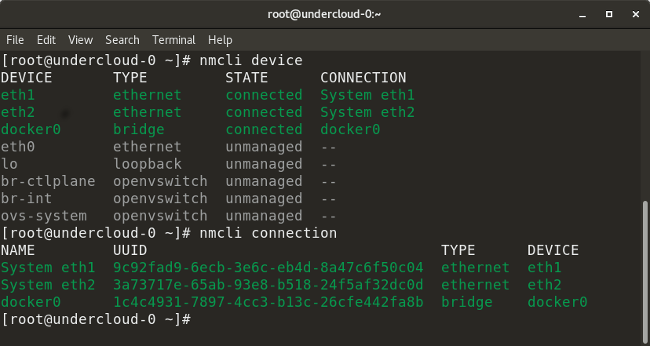 Contoh nmcli
Contoh nmcliPerintah ini memungkinkan Anda untuk menonaktifkan antarmuka yang ditentukan:
nmcli connection down <interface>
Dan ini memungkinkan Anda untuk mengaktifkan antarmuka:
nmcli connection up <interface>
Berikut adalah contoh perintah yang menambahkan antarmuka VLAN dengan nomor VLAN, alamat IP, dan gateway yang diberikan ke antarmuka yang ditentukan:
nmcli con add type vlan con-name <connection-name> dev <interface> id <vlan-number> ipv4 <ip/cidr> gw4 <gateway-ip>
Routing
Ada banyak perintah yang dapat digunakan untuk memverifikasi dan mengkonfigurasi aturan perutean. Pertimbangkan yang paling berguna dari mereka.
▍ Contohnya
Perintah berikut menunjukkan semua rute saat ini yang dikonfigurasi untuk antarmuka masing-masing:
ip route
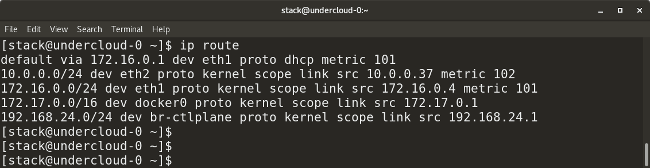 Rute dikonfigurasi untuk antarmuka
Rute dikonfigurasi untuk antarmukaPerintah ini memungkinkan Anda untuk menambahkan gateway default ke tabel routing:
route add default gw <gateway-ip>
Perintah berikut menambahkan rute jaringan baru ke tabel routing. Ada banyak parameter lain yang memungkinkan Anda untuk melakukan operasi seperti menambahkan rute dan gateway default, dan sebagainya.
route add -net <network ip/cidr> gw <gateway ip> <interface>
Dengan menggunakan perintah ini, Anda dapat menghapus entri tentang rute yang diberikan dari tabel perutean:
route del -net <network ip/cidr>
Berikut adalah contoh penggunaan perintah
route .
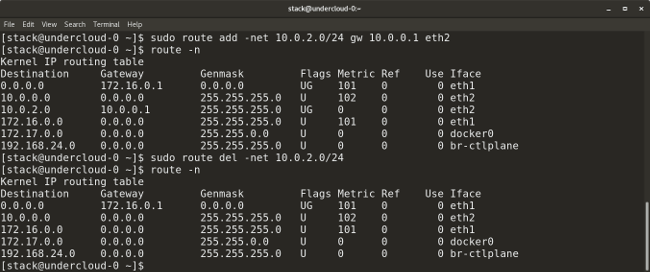 Menggunakan perintah rute
Menggunakan perintah ruteBerikut adalah perintah yang digunakan untuk menampilkan tabel tetangga saat ini. Selain itu, dapat digunakan untuk menambah, mengubah, atau menghapus informasi tentang tetangga:
ip neighbor
Lihatlah contoh penggunaannya.
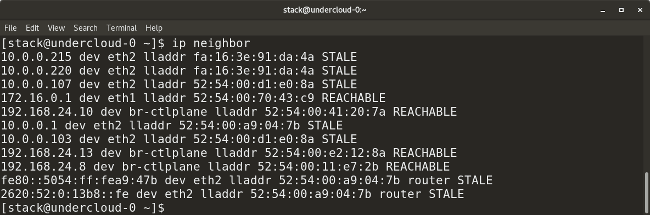 Data diperoleh dengan menggunakan perintah ip neighbor
Data diperoleh dengan menggunakan perintah ip neighborBerikut adalah
ip neigh perintah
ip neigh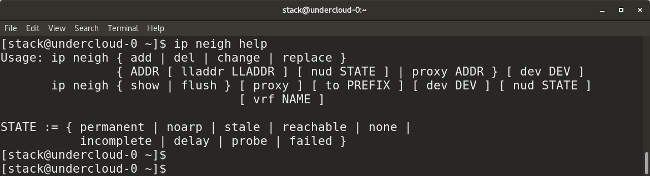 Perincian tim ip meringkas
Perincian tim ip meringkasPerintah
arp (ARP singkatan dari Address Resolution Protocol) mirip dengan
ip neighbor . Utilitas
arp menampilkan data tentang korespondensi alamat IP dengan alamat MAC. Berikut cara menggunakannya:
arp
Ini adalah contoh dari panggilannya.
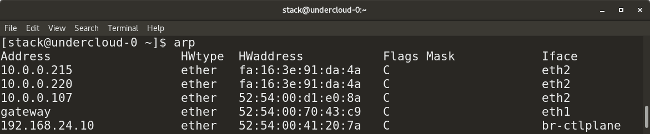 Panggil perintah arp
Panggil perintah arpTcpdump dan wireshark
Linux memberi administrator banyak alat untuk menangkap dan menganalisis paket. Diantaranya, misalnya,
tcpdump ,
wireshark ,
tshark , dan lainnya. Mereka digunakan untuk menangkap lalu lintas jaringan dalam paket yang dikirimkan oleh sistem atau dalam paket yang diterima olehnya. Ini menjadikan mereka alat admin yang sangat berharga untuk membantu mengidentifikasi penyebab berbagai masalah jaringan. Mereka yang lebih suka baris perintah daripada semua cara lain untuk berkomunikasi dengan komputer akan menyukai
tcpdump . Bagi mereka yang menyukai antarmuka grafis,
wireshark adalah alat yang hebat untuk menangkap dan menganalisis paket. Utilitas
tcpdump adalah alat berbasis Linux untuk menangkap lalu lintas jaringan. Ini dapat digunakan untuk menangkap dan menghasilkan lalu lintas dengan penyaringan berdasarkan port, protokol, dan tanda-tanda lainnya.
▍ Contohnya
Perintah seperti itu menunjukkan, secara real time, paket dari antarmuka yang diberikan:
tcpdump -i <interface-name>
Paket dapat disimpan ke file menggunakan flag
-w dan menentukan nama file:
tcpdump -w <output-file.> -i <interface-name>
Berikut ini adalah contoh menggunakan
tcpdump .
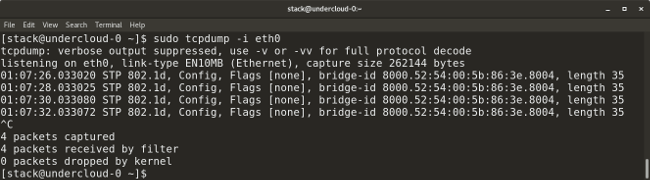 Menggunakan tcpdump
Menggunakan tcpdumpVersi perintah berikut digunakan untuk menangkap paket yang berasal dari IP sistem sumber yang diberikan:
tcpdump -i <interface> src <source-ip>
Jadi, Anda dapat menangkap paket yang masuk ke alamat yang diberikan sistem penerima:
tcpdump -i <interface> dst <destination-ip>
Berikut adalah contoh penggunaan
tcpdump untuk menangkap paket untuk nomor port tertentu, misalnya, bisa port 53, 80, 8080, dan sebagainya:
tcpdump -i <interface> port <port-number>
Ini menunjukkan cara menggunakan
tcpdump menangkap paket dari protokol yang diberikan, seperti TCP, UDP, atau lainnya:
tcpdump -i <interface> <protocol>
Iptables
Utilitas
iptables mirip dengan firewall, ia mendukung packet filtering, yang memungkinkan Anda untuk mengontrol lalu lintas dengan melompati atau memblokirnya. Berbagai fitur utilitas ini sangat besar. Pertimbangkan beberapa kasus penggunaan yang paling umum.
▍ Contohnya
Perintah berikut menampilkan semua aturan
iptables ada:
iptables -L
Perintah ini menghapus semua aturan yang ada:
iptables -F
Perintah berikut memungkinkan lalu lintas dari nomor port yang diberikan ke antarmuka yang diberikan:
iptables -A INPUT -i <interface> -p tcp –dport <port-number> -m state –state NEW,ESTABLISHED -j ACCEPT iptables -A OUTPUT -o <interface> -p tcp -sport <port-number> -m state – state ESTABLISHED -j ACCEPT
Perintah berikut memungkinkan akses loopback ke sistem:
iptables -A INPUT -i lo -j ACCEPT iptables -A OUTPUT -o lo -j ACCEPT
Nslookup
Alat
nslookup digunakan untuk mendapatkan informasi tentang menetapkan alamat IP ke sumber daya jaringan. Ini juga dapat digunakan untuk mendapatkan informasi dari server DNS, misalnya, seperti semua catatan DNS untuk situs web (kami akan melihat contoh yang sesuai di bawah). Utilitas
nslookup mirip dengan
dig (Groper Informasi Domain).
▍ Contohnya
Perintah berikut menampilkan alamat IP server DNS Anda di bidang Server, dan, di bawah ini, menampilkan alamat IP situs yang Anda cari:
nslookup <website-name.com>
Perintah ini menunjukkan semua catatan yang tersedia untuk situs web atau domain tertentu:
nslookup -type=any <website-name.com>
Pemecahan masalah
Berikut adalah seperangkat perintah dan daftar file penting yang digunakan untuk mengidentifikasi masalah jaringan.
▍ Contohnya
ss - utilitas untuk menampilkan informasi statistik tentang soket.nmap <ip-address> - nama perintah ini adalah kependekan dari Network Mapper. Ini memindai port jaringan, menemukan host, menemukan alamat MAC dan melakukan banyak tugas lainnya.ip addr/ifconfig -a - perintah ini memberikan informasi tentang alamat IP dan data lainnya pada semua antarmuka sistem.ssh -vvv user@<ip/domain> - perintah ini memungkinkan Anda untuk terhubung melalui SSH ke komputer lain menggunakan alamat IP yang ditentukan atau nama domain komputer dan nama pengguna. Bendera -vvv memungkinkan -vvv mendapatkan informasi terperinci tentang apa yang terjadi.ethtool -S <interface> - perintah ini memungkinkan Anda untuk menampilkan informasi statistik pada antarmuka yang diberikan.ifup <interface> - perintah ini memungkinkan antarmuka yang ditentukan.ifdown <interface> - perintah ini menonaktifkan antarmuka yang ditentukan.systemctl restart network - dengan perintah ini Anda dapat memulai kembali subsistem jaringan sistem./etc/sysconfig/network-scripts/<interface-name> - ini adalah file konfigurasi antarmuka yang digunakan untuk menentukan alamat IP, jaringan, gateway, dan parameter lain untuk antarmuka yang ditentukan. Di sini Anda dapat menentukan apakah antarmuka menggunakan mode DHCP./etc/hosts - file ini berisi informasi tentang korespondensi host atau domain dengan alamat IP yang dikonfigurasi oleh administrator./etc/resolv.conf - Pengaturan DNS disimpan dalam file ini./etc/ntp.conf - File ini menyimpan pengaturan NTP.
Ringkasan
Dalam lembar contekan kecil ini, kami berbicara tentang alat jaringan Linux untuk administrator sistem. Kami harap alat ini bermanfaat bagi Anda.
Pembaca yang budiman! Apa yang Anda gunakan untuk mengelola jaringan dan mencari tahu penyebab masalah jaringan?